Как создать в 1С лицевые счета сотрудников для зарплатного проекта?
Отправить эту статью на мою почту
Зарплатный проект представляет собой схему, по которой организация заключает соглашение с банком. Затем банк открывает на каждого сотрудника организации персональный лицевой счет. Тем самым осуществляется переход на безналичную форму оплаты труда. Денежные средства на зарплату всем сотрудникам перечисляются на специальный зарплатный счет общей суммой. Дополнительно к платежному поручению прикрепляется ведомость, в которой содержится список лицевых счетов сотрудников и сумм. Далее банк согласно полученным документам распределяет полученные средства.
На конкретном примере рассмотрим, как оформить зарплатный проект. Банком будет выступать АО "АЛЬФА-БАНК". А также как создають в 1С лицевые счета сотрудников организации ОАО "Крон-Ц" Бальцера Германа Эдуардовича и Базина Антона Владимировича. Все это рассмотрим на примере программного продукта 1С:Зарплата и управление персоналом 8.
Оставьте, пожалуйста, в комментариях интересующие Вас темы, чтобы наши специалисты разобрали их в статьях-инструкциях и в видео-инструкциях.
В программе переходим в параграф “Выплаты” и выбираем строку “Зарплатные проекты”.
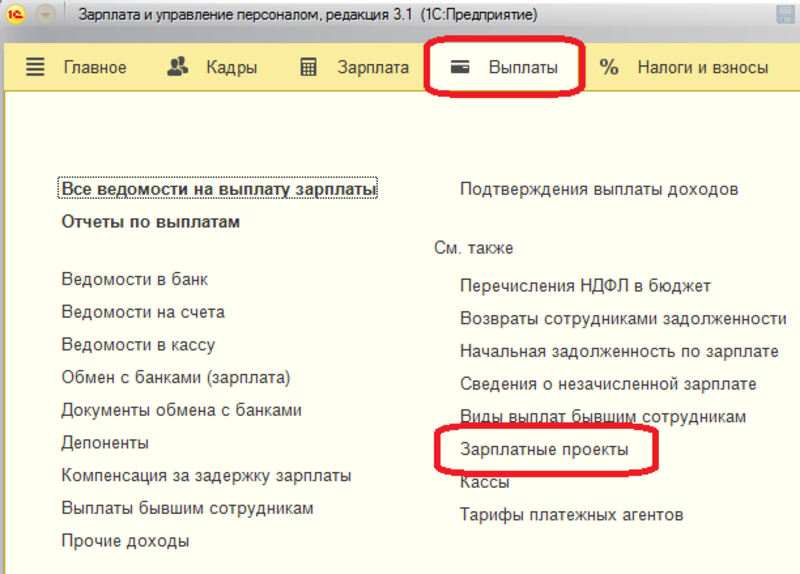
Далее нажимаем кнопку “Создать”. Переходим в форму нового проекта и заполняем необходимые реквизиты.
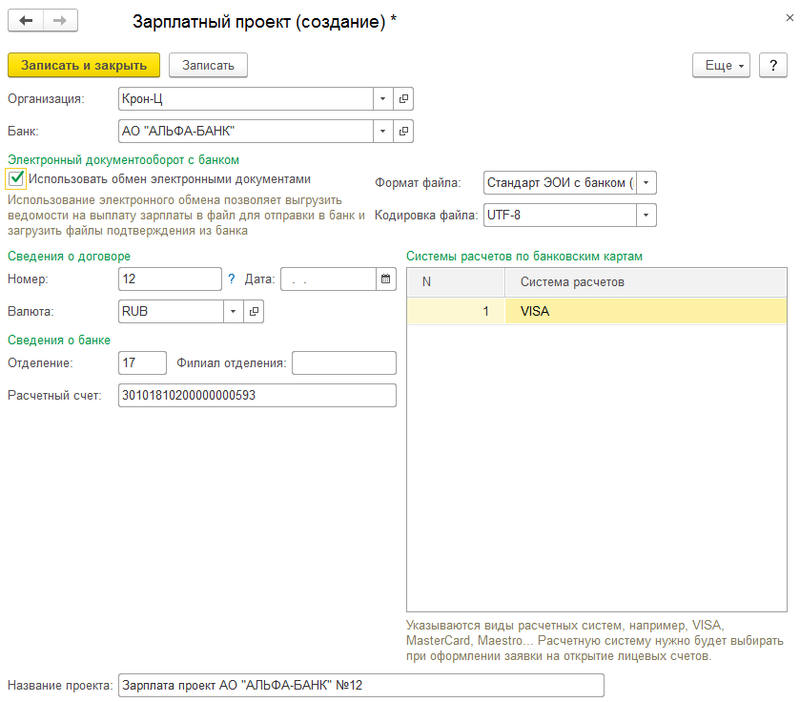
Указываем организацию и выбираем нужный нам банк из справочника. Если предполагается использовать ЭДО, то требуется поставить соответствующую галочку. После чего заполнить сведения о договоре и банке, добавить платежную систему. В нашем случае укажем “VISA”. При необходимости можно указать несколько платежных систем. Далее указываем имя проекта, так как зарплатных проектов может быть несколько, и в будущем их было удобно различать. После чего нажимаем “Записать и закрыть”.
Следующим шагом создадим в 1С лицевые счета сотрудников. Возможны два варианты создания. Рассмотрим первый вариант – через справочник “Сотрудники”. Переходим в раздел “Кадры” и выбираем данный справочник.
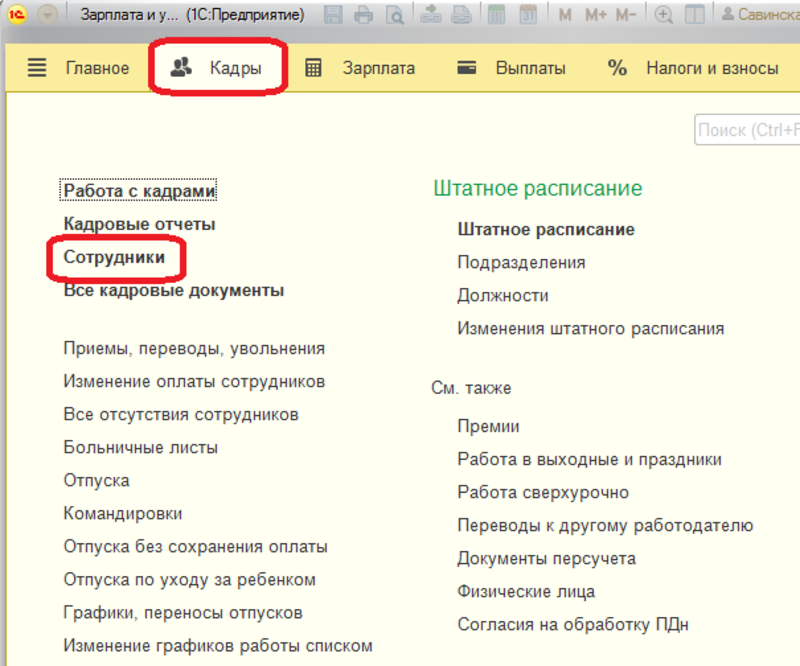
Выберем и откроем нужного сотрудника, и перейдем по ссылке “Выплаты, учет затрат”.
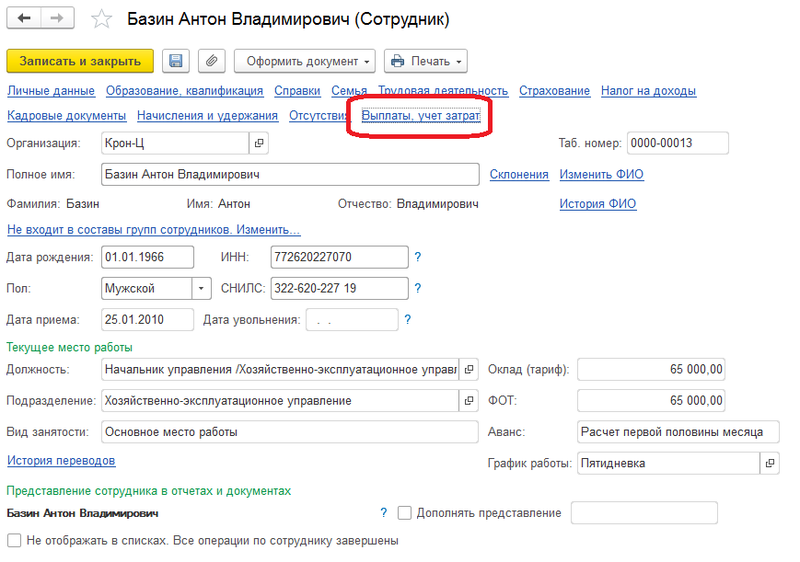
Далее указываем выплату зарплаты через зачисление на карточку и указываем номер лицевого счета, а также месяц, с которого будет действовать.
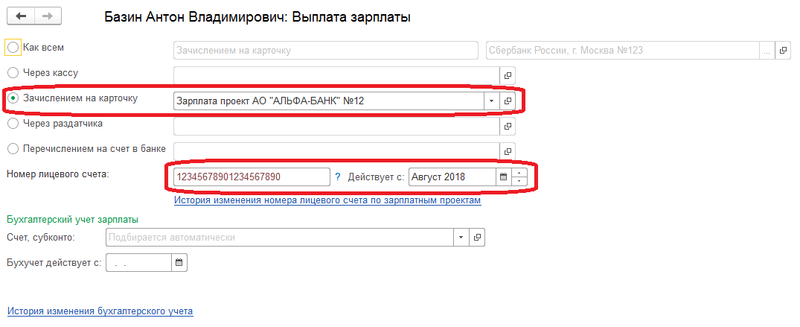
После чего записываем изменения по нажатию на кнопку “ОК”. И второй вариант – через ввод лицевых счетов. Для этого переходим в раздел “Выплаты” и выбираем пункт “Ввод лицевых счетов”.
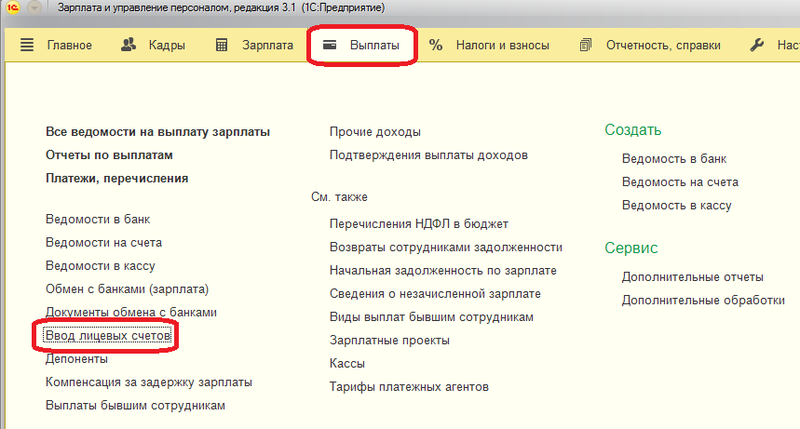
Заполняем необходимые реквизиты в открывшейся форме и выбираем сотрудников. Указываем для них лицевые счета.

Далее нажимаем “Записать и закрыть”. Следующим шагом начислим зарплату при помощи документа “Начисление зарплаты и взносов”. Заполняем реквизиты документа в шапке и выбираем сотрудников, для которых настроили выплаты.
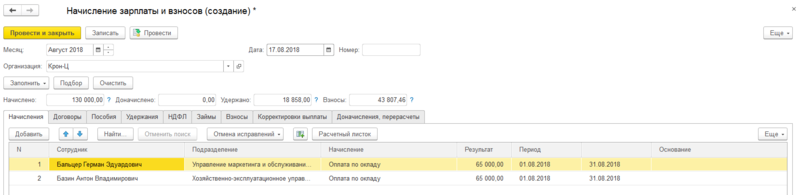
После того как зарплата будет начислена, необходимо оформить “Ведомость на выплату зарплаты через банк“. Заполняем документ и в шапке указываем созданный зарплатный проект.
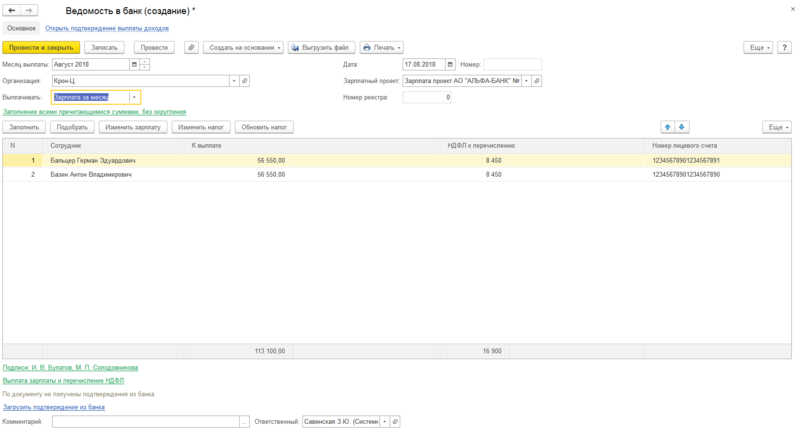
Проводим заполненную ведомость. По кнопке “Печать” формируем печатную форму ведомости. Если у вас настроен обмен с конфигурацией 1С Бухгалтерия, то ведомость появится в ней после обмена. После того как банк подтвердит, что средства поступили на лицевые счета заявленных сотрудников, оформляем документ “Списание с расчетного счета” на основании созданной ведомости. После всех выше указанных действий зарплата будет считаться выплаченной.
Смотрите видео-инструкции на канале 1С ПРОГРАММИСТ ЭКСПЕРТ